Da Apple introducerede iOS 15 og iPadOS 15 på WWDC ’21, var der en masse funktioner annonceret designet til iPhone og iPad. Men Apple delte også en del nye funktioner, som nu endelig kommer til AirPods-ejere. Disse inkluderer bedre Spatial Audio-understøttelse på tværs af flere apps, forbedringer ved brug af AirPods og FaceTime og meget mere.
Men en funktion er designet specifikt til dem, der har høreproblemer og regelmæssigt bruger AirPods Pro. Der er allerede en gennemsigtighedstilstand tilgængelig, så du kan høre verden omkring dig, mens du stadig lytter til musik eller podcast. Med iOS 15 er dette taget op takket være Conversation Boost. Og hvis du er ejer af AirPods Pro og en iPhone, der kører iOS 15, er opdateringen endelig ankommet, hvilket gør det muligt at aktivere denne funktion.
Indhold
- Relateret læsning
- Hvad er samtaleboost?
-
Sådan aktiveres samtaleboost på AirPods Pro
- Relaterede indlæg:
Relateret læsning
- Sådan forbinder du AirPods til Nintendo Switch
- AirPods 3 Rygte Roundup: Alt hvad man kan forvente af Apples næste AirPods-udgivelse
- Sådan bruger du AirPods Max med Android
- Sådan ser du Netflix med rumlig lyd og dine AirPods
- De bedste AirPods Max-covers til 2021
Hvad er samtaleboost?

Conversation Boost er en ny funktion for AirPods Pro-ejere, der bruger iOS 15, som blev annonceret tidligere i år. Det er mere en tilgængelighedsfunktion end noget andet, da det har til formål at forbedre hørelsen for dem, der lider af "milde" høreproblemer. Conversation Boost bruger de stråledannende mikrofoner i AirPods Pro til at starte lydniveauerne i samtaler. Det er en smule anderledes end den gennemsigtighedstilstand, som du måske har brugt, da den bare lukker al lyden omkring dig ind.
Sådan aktiveres samtaleboost på AirPods Pro
Før du faktisk kan aktivere Conversation Boost på AirPods Pro, skal du først sørge for, at dine AirPods er opdateret til den nyeste firmware. Med denne udgivelse bringer dette AirPods Pro op på versionsnummer 4A400. Du kan tjekke dette ved at gå ind i appen Indstillinger, åbne Bluetooth-menuen og trykke på "JEG"ud for navnet på din AirPods Pro. Da Apple stadig gør det umuligt manuelt at tvinge en opdatering til at blive skubbet til dine AirPods, her er de trin, du skal tage for at prøve at få opdateringen til at blive vist på din AirPods Pro:
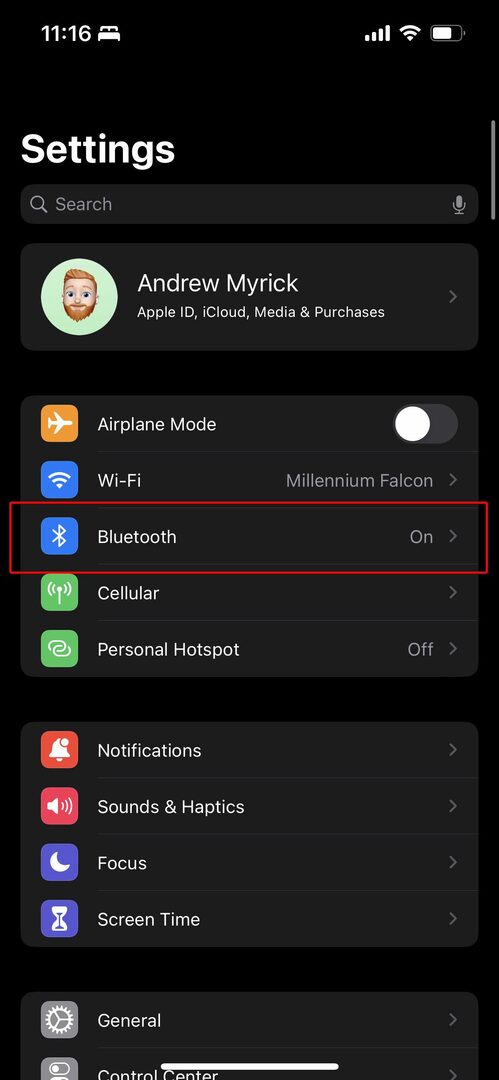
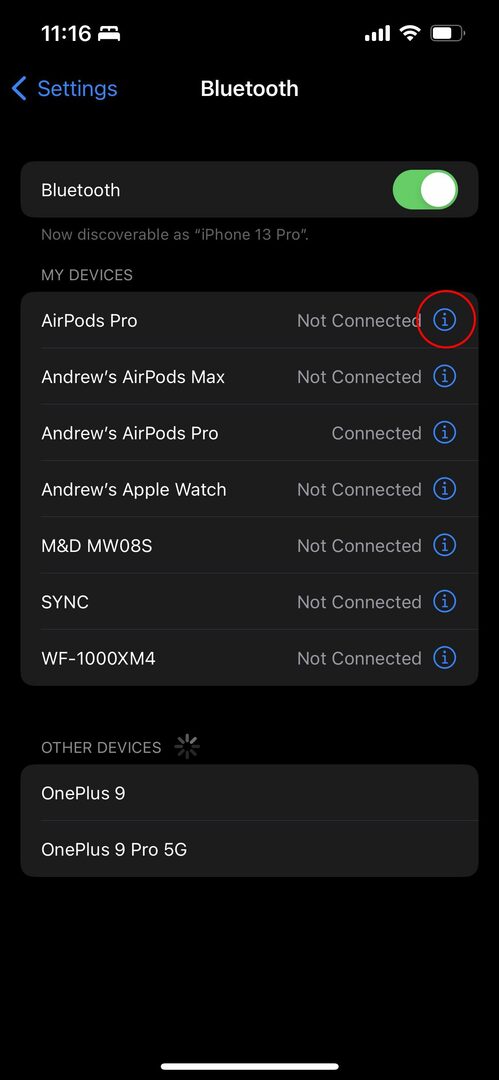
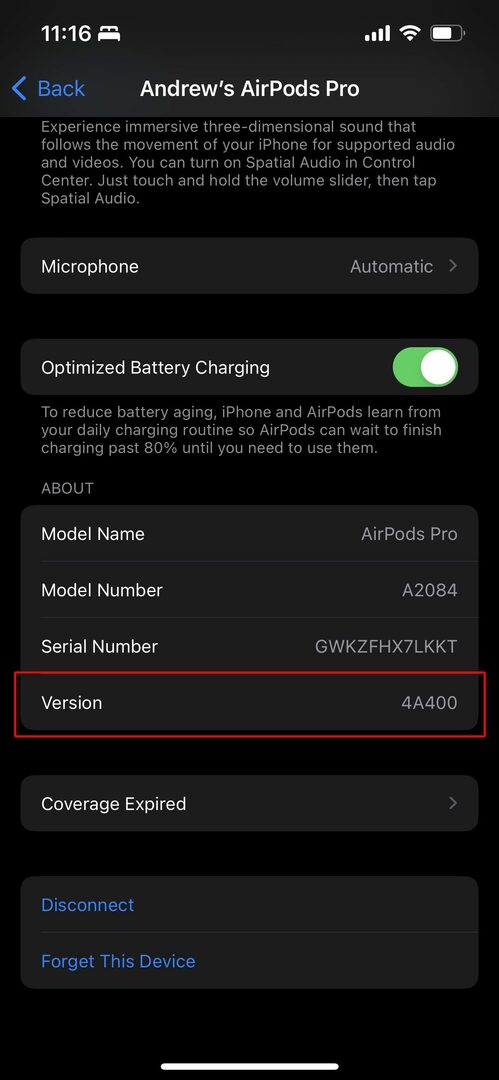
- Sørg for, at dine AirPods er parret og forbundet til din iPhone.
- Lyt til musik i op til et minut.
- Placer AirPods Pro tilbage i opladningsetuiet og oplad dem i mindst 30 minutter.
Dette kan tage et par forsøg, men efter opdateringen ankommer, vil du være i stand til at aktivere Conversation Boost på AirPods Pro. Processen kræver, at du går igennem og laver et "custom audio setup", hvilket er noget, der anbefales, hvis du faktisk har høreproblemer. Ikke desto mindre er her de trin, du skal tage for at aktivere Conversation Boost på AirPods Pro.
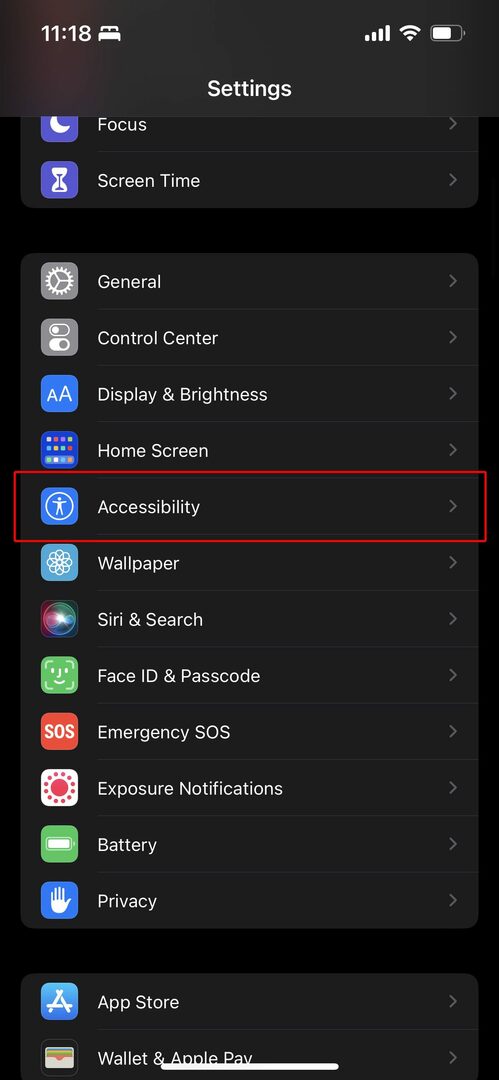
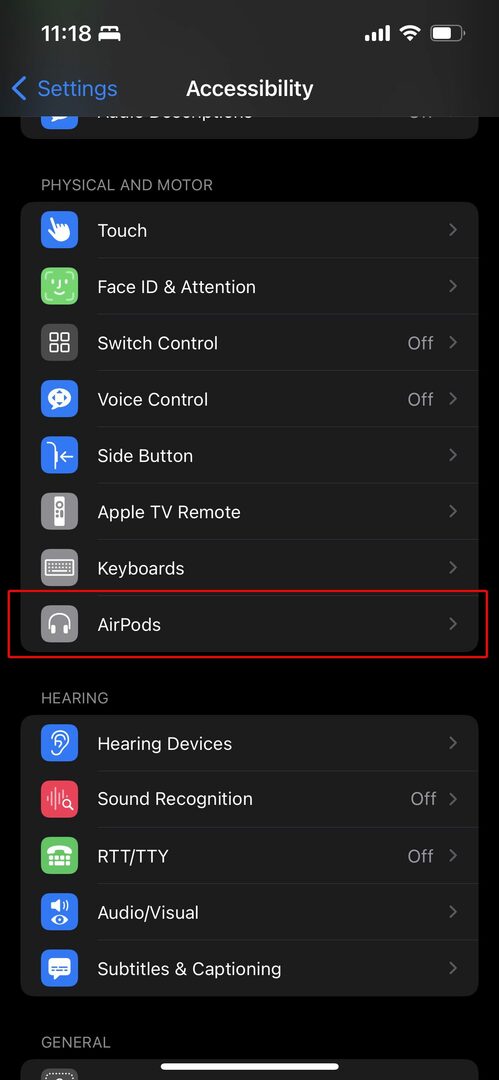
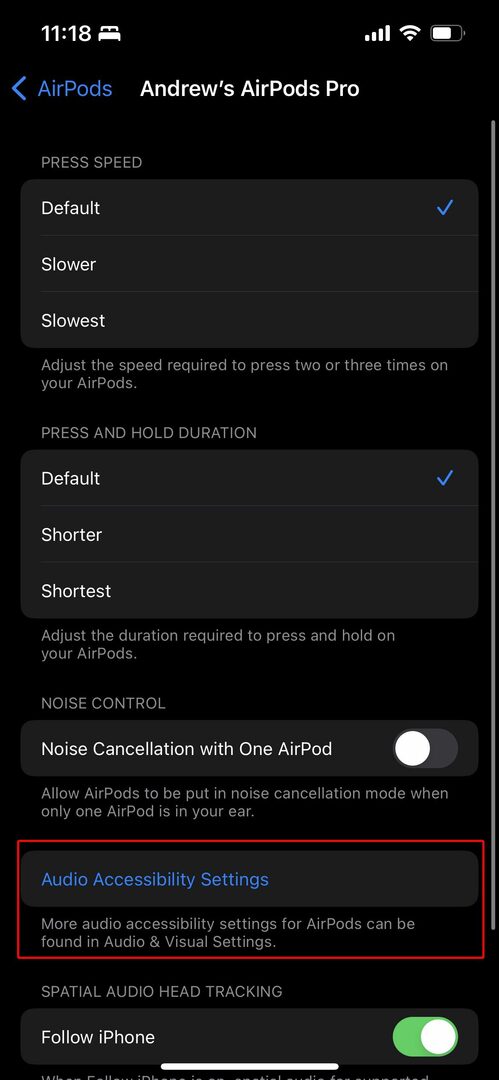
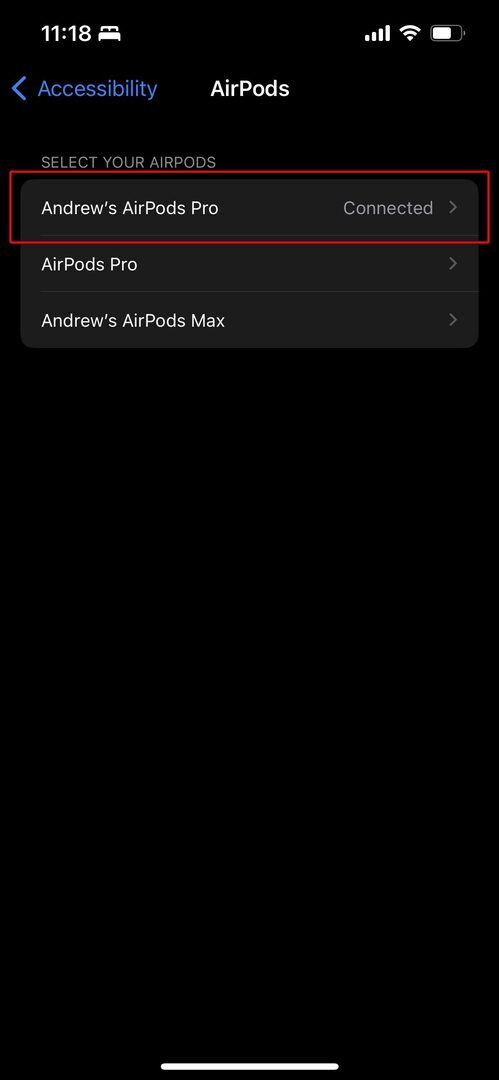
- Åbn Indstillinger app på din iPhone.
- Rul ned og tryk Tilgængelighed.
- Rul ned og vælg AirPods under Fysisk og motorisk.
- Tryk på navnet på din AirPods Pro på listen.
- Tryk på nederst på siden Indstillinger for lydtilgængelighed.
- Vælg Indkvartering til hovedtelefoner øverst på siden.
- Skift Indkvartering til hovedtelefoner til På position.
- Tryk på Brugerdefineret lydopsætning knap.
- Følg trinene på skærmen for at tilpasse lydafspilning på dine AirPods.
- På den sidste side, navngivet Tilpas gennemsigtighedstilstand, Rul ned.
- Skift Samtale boost til På position.
- Tryk på Færdig knap.
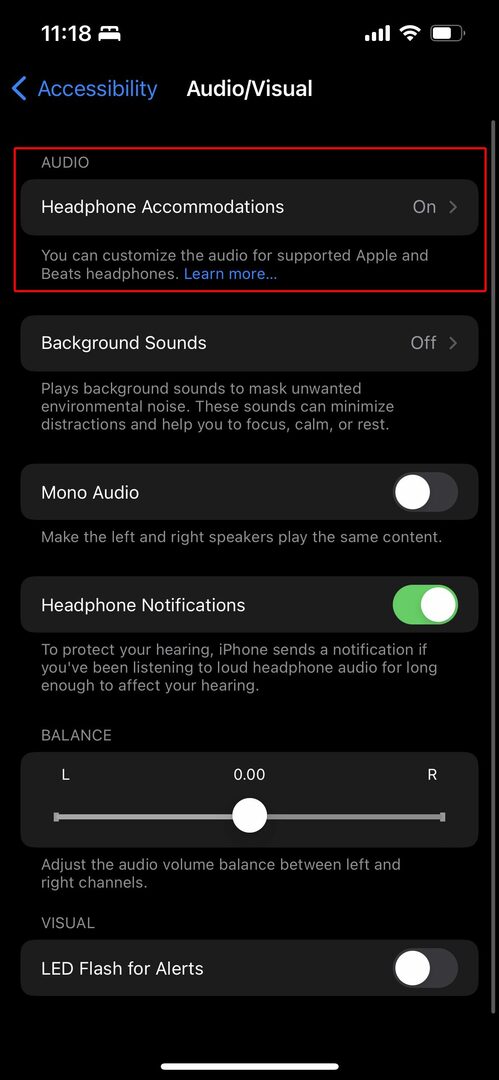

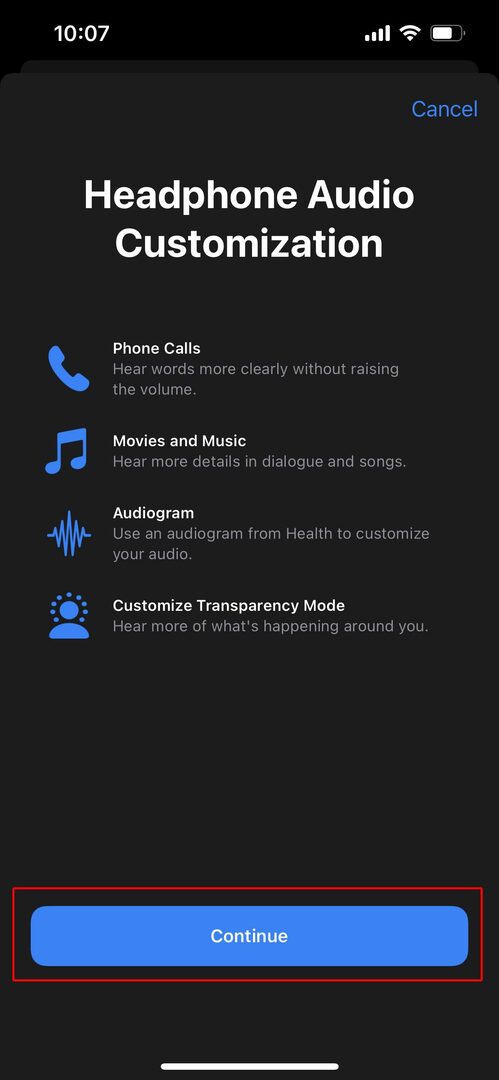
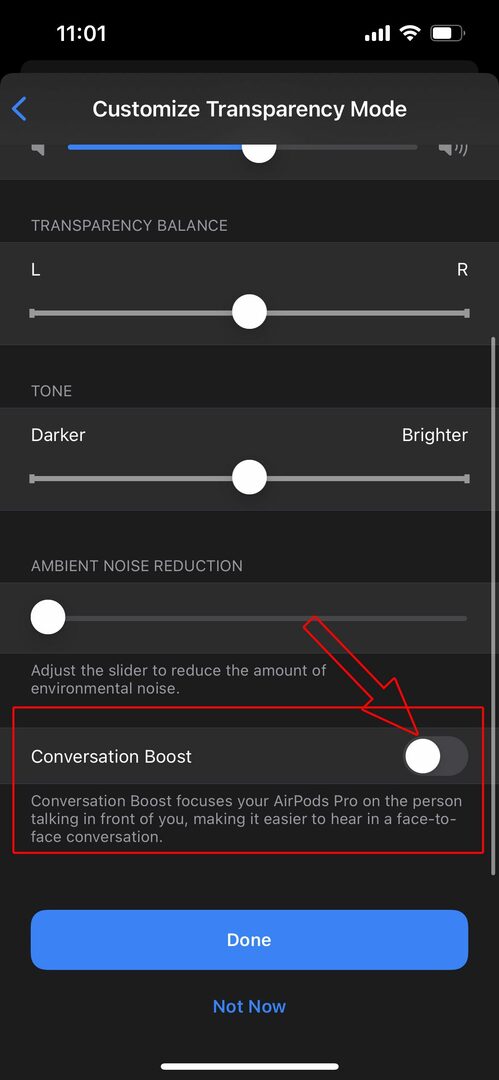
Når processen er afsluttet, indstilles dine AirPods Pro automatisk med gennemsigtighedstilstand aktiveret. Det betyder også, at Conversation Boost også er aktiveret, så du kan bare begynde at bruge din AirPods Pro, som du er vant til. Det er også vigtigt at bemærke, at støjreduktion stadig kan bruges og aktiveres via Kontrolcenter.
Andrew er freelanceskribent baseret på USA's østkyst.
Han har skrevet for en række websteder gennem årene, herunder iMore, Android Central, Phandroid og et par andre. Nu tilbringer han sine dage med at arbejde for et HVAC-firma, mens han ser ud som freelanceskribent om natten.